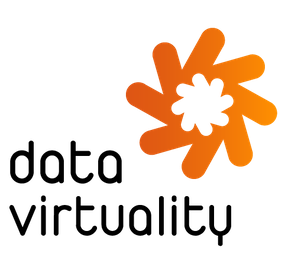
Data Virtuality JDBC
par Data Virtuality
Description
Data Virtuality fournit des solutions d’intégration des données qui permettent aux entreprises de connecter et de gérer facilement leurs données provenant de multiples sources de données telles que des API, des bases de données et des fichiers plats.
Data Virtuality Logical Data Warehouse, une solution de virtualisation des données hautes performances, vous permet d’exploiter votre environnement de données existant par un accès instantané aux données, la centralisation des données, l’automatisation et la gouvernance des données. Cette solution combine deux technologies distinctes pour créer une manière entièrement nouvelle d’intégrer les données. La combinaison de la virtualisation des données et de la préparation des données nouvelle génération génère une infrastructure agile des données offrant des performances élevées.
Avec Data Virtuality Logical Data Warehouse, vous pouvez vous connecter à plusieurs sources de données et interroger leurs données en utilisant SQL, quel que soit le format des fichiers sources. Vous pouvez intégrer vos données et créer une logique centrale des données qui couvre la logique métier et les connexions logiques entre les différents systèmes.
Pour en savoir plus : https://datavirtuality.com/logical-data-warehouse/
Installation
- Téléchargez le fichier de connecteur (.taco).
- Déplacez le fichier .taco ici :
- Tableau Desktop Windows : C:\Utilisateurs\[VotreUtilisateur]\Documents\Mon référentiel Tableau\Connecteurs
- Tableau Desktop MacOS : /Utilisateurs/[VotreUtilisateur]/Documents/Mon référentiel Tableau/Connecteurs
- Tableau Server Windows : C:\ProgramData\Tableau\Tableau Server\data\tabsvc\vizqlserver\Connecteurs
- Tableau Server Linux : [Votre répertoire d’installation de Tableau Server]/data/tabsvc/vizqlserver/Connecteurs
- Tableau Bridge Windows : C:\Utilisateurs[utilisateur Windows]\Documents\Mon référentiel Tableau Bridge\Connecteurs
- Tableau Bridge Linux : /root/Documents/My_Tableau_Bridge_Référentiel/Connecteurs
- Tableau Data Connect : exécutez la commande suivante pour créer le répertoire de connecteurs dans votre image de base : mkdir -p /home/tableau/Documents/My_Tableau_Bridge_Repository/Connecteurs
- Démarrez Tableau et sous Connexion, sélectionnez le connecteur Logical Data Warehouse de Data Virtuality. (Remarque : une invite s’affichera si le pilote n’est pas encore installé.)
- Installation du pilote JDBC Data Virtuality : A. Accédez à la page de téléchargement de pilotes.
B. Téléchargez le fichier .jar du pilote JDBC Data Virtuality et déplacez-le vers le répertoire suivant : * Tableau Desktop Windows : C:\\Fichiers de programme\\Tableau\\Pilotes * Tableau Desktop MacOS : /Utilisateurs/[VotreUtilisateur]/Bibliothèque/Tableau/Pilotes * Tableau Server Windows : C:\\Fichiers de programme\\Tableau\\Pilotes * Tableau Server Linux : /opt/tableau/tableau\_driver/jdbc * Tableau Bridge Windows (par défaut) : C:\\Fichiers de programme\\Tableau\\Pilotess (emplacement par défaut configurable) * Tableau Bridge Linux : /opt/tableau/tableau\_driver/jdbc - Relancez Tableau et connectez-vous à l’aide du connecteur Logical Data Warehouse de Data Virtuality.
Spécifications techniques
- Version
- 1.0.0
- Compatible avec
- Tableau 2019.4 et ultérieur
Ressources
Download and start your free trial of Tableau today.
Try Tableau Now